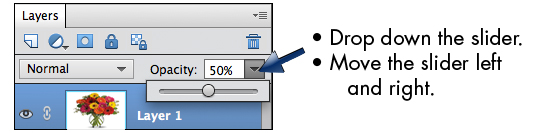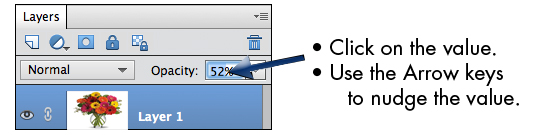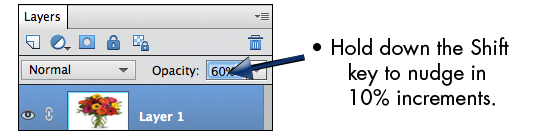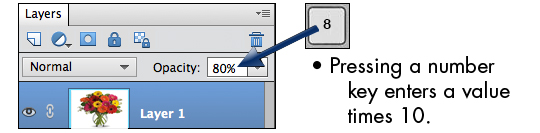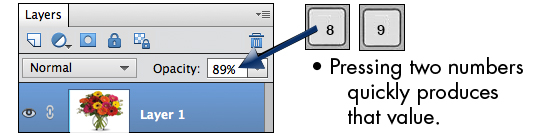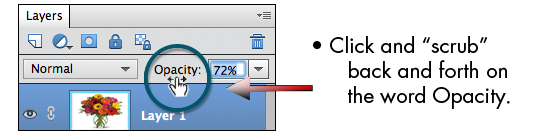Opacitet genvej Photoshop er en vigtig funktion i Adobe Photoshop. Mange redigeringer kan nemt udføres ved blot at ændre billedets opacitet. Så det er helt sikkert, at opacitet har stor betydning for billedredaktører.
Der er 6 Opacitet genvej Photoshop der kan gøre dit arbejde super enkelt. Det hjælper også med at fremskynde arbejdsgangen. Hvis du er en person, der hylder at forfølge et erhverv som fotoredaktør eller webdesigner, er disse genveje noget, du ikke har råd til at gå glip af.
Genvej 1– [Opacitetsgenvej Photoshop]
Til dette skal du klikke for at rulle skyderen ned, og så flyttes den frem og tilbage. For hver bevægelse vil opacitetsværdien blive øget eller reduceret med én procent ad gangen. Rullepilen skal klikkes igen for at lukke skyderen ned.
Genvej 2-
I denne skal du først klikke på Opacitet-værdien og klikke på op/ned-tasterne fra søgeordet. Denne genvej bruges af utallige designere, da det er en ideel måde at se forskellen skabt på skærmen med mindre ændringer i Opaciteten.
Genvej 3-
Denne teknik er kendt som Nudge Faster. Når du nupper en efter en, kan det være besværligt, medmindre der er brug for en lille justering. I et tilfælde, hvor du ønsker at fremskynde processen, skal du blot holde shift-tasten nede, mens du skubber. Med op og ned på 10 trin ad gangen kan opacitetsværdien indstilles.
Genvej 4-
Blot at give en numerisk værdi til opaciteten vil også ændre scenen på skærmen. I denne metode skal du blot indtaste et enkelt tal såsom 1 eller 8. Hvis du skriver 1 så vil opaciteten automatisk gå til 10%. På samme måde, hvis du skriver 8, vil opaciteten gå til 80%.
Genvej 5-
Ligesom genvejen ovenfor, dvs. at indtaste et enkelt ciffer kan hjælpe med manuelt at ændre opaciteten, identisk; du kan også ændre det med 2 cifre. Til dette skal du indtaste 2 cifre hurtigt efter hinanden, og computeren vil straks vælge opacitetsværdien.
Genvej 6– [Opacitetsgenvej Photoshop]
Photoshop bruges bedst ved hjælp af en mus. Hvis du bruger en mus, vil den skrubbede skyder være til stor nytte for dig. I dette tilfælde behøver du ikke klikke på "Gennemsigtighed" fanen. Alt du skal gøre er at tage din mus på den og skrubbe frem og tilbage på den. Med fingerens bevægelse vil opaciteten øges eller falde.
Værdien af opacitet er ekstremt springende. Med en simpel bevægelse bliver værdien for høj eller lav. Det driver normalt folk til vanvid, især når du har en hel masse arbejde at afslutte. Så for at løse dette kan du bruge "Alt"-tasten, mens du skrubber for den bedste kontrol over værdierne.
Tilsvarende, for at fremskynde processen, kan du bruge Shift-tasten, mens du skrubber. Det vil øge opacitetsværdien med 10 % trin. Således kan du arbejde med det samme på dine redigeringsprojekter.